笔记本电脑音乐怎么静音?音箱关闭方法是什么?
- 电子知识
- 2025-03-12
- 71
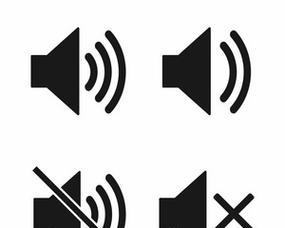
在这个快节奏的数字时代,笔记本电脑已经成为了我们日常生活中不可或缺的一部分。无论是工作、学习还是娱乐,我们都会使用笔记本电脑来享受音乐、观看视频或进行其他多媒体活动。但...
在这个快节奏的数字时代,笔记本电脑已经成为了我们日常生活中不可或缺的一部分。无论是工作、学习还是娱乐,我们都会使用笔记本电脑来享受音乐、观看视频或进行其他多媒体活动。但是,当我们需要安静的环境工作、休息或者在公共场合中不想打扰到他人时,掌握如何静音笔记本电脑音乐和音箱关闭方法就显得尤为重要。本文将提供详尽的步骤指导,帮助您轻松解决这一问题。
一、快速静音笔记本电脑音乐的方法
1.使用键盘快捷键
大多数笔记本电脑都配有静音的快捷键。通常,这个快捷键是通过同时按下“Fn”键和另一个带有音量图标的键(如“F11”或“F12”)来实现的。请注意,不同品牌和型号的笔记本电脑所使用的快捷键可能有所不同,您可以查阅电脑的用户手册或产品说明来准确找到对应按键。
2.使用系统音量控制
如果您的笔记本电脑没有明确的静音快捷键,您可以通过调整音量控制来实现静音。在屏幕右下角的通知区域,找到小喇叭图标,点击后选择静音选项:
1.点击喇叭图标,如果显示为静音状态,请点击取消静音;若未静音,点击后选择静音按钮以停止所有声音输出。
2.或者您也可以在控制面板中找到“声音”设置,然后选择“关闭声音”。
3.关闭特定应用程序的音频输出
如果您只希望停止特定应用程序的声音,而不希望影响笔记本电脑上的其他音效输出,可以按照以下步骤操作:
1.打开任务栏右侧的通知区域,找到声音图标。
2.在弹出的菜单中,找到您正在使用的应用程序。
3.选中该应用程序,然后在弹出的控制窗口中选择“关闭该应用程序的声音”或“静音此应用”。
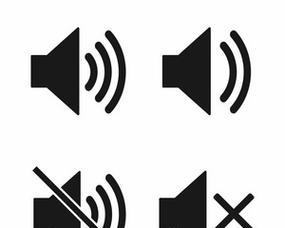
二、音箱关闭的具体方法
音箱作为多媒体娱乐的重要组成部分,其关闭方法也不尽相同。以下是一些常见的关闭音箱的方法:
1.使用音箱上的物理按钮
绝大多数的音箱都有物理的静音按钮或开关。通常这个按钮位于音箱的前面板或背面,上面标有明显的“静音”符号。您只需按下该按钮即可实现音箱的静音。
2.调整电脑声音输出设备设置
有时音箱不发声可能是因为电脑的声音输出设备设置不正确。您可以按照以下步骤来调整:
1.右击屏幕右下角的通知区域中的声音图标,选择“播放设备”。
2.在弹出的窗口中,您可以看到所有可用的音频播放设备。
3.确认音箱被选为默认设备,如果不是,请选择音箱后点击“设为默认”然后按“确定”。
3.切断音箱电源
如果音箱具备电源开关,则可以通过简单地关闭电源来静音。这适用于那些没有内置电池并且需要外接电源的音箱。

三、常见的问题与解决方案
问题1:我的电脑完全没有声音输出
解决方案:首先检查音频驱动是否正常。您可以访问设备管理器来查看音频驱动的状态,并尝试更新或重新安装驱动程序。如果您的耳机或外接音箱连接错误,也会导致没有声音输出。
问题2:音箱静音后无法取消静音
解决方案:确认音箱的电源是否正常,并确保音箱后面板的线路连接正确。如果音箱上有多个输入接口,请确认正确的输入源被选中。若问题依旧,请尝试重启音箱或电脑。
问题3:静音快捷键无效
解决方案:检查是否不小心更改了快捷键设置,或者确定键盘是否工作正常。如果键盘上的Fn键和其他功能键(音量控制键)损坏,可能导致快捷键无效,此时可能需要修理键盘。
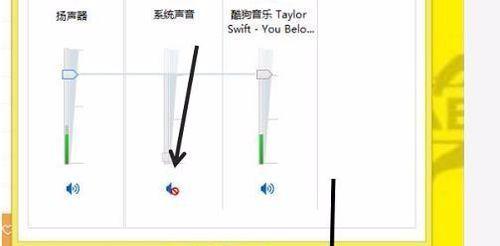
四、实用技巧与背景信息
技巧1:使用软件控制声音输出
除了使用硬件快捷键和系统设置来控制声音输出外,还存在各种第三方软件可以用来更精细地管理声音,如Voicemeeter等。
技巧2:音量冲突解决方案
有时候,即使关闭了音箱或耳机,笔记本电脑的内置扬声器仍然在发声。这种情况下,您可能需要进入系统的“声音”设置,并调整内置设备的优先级。
背景信息:声音静音的历史和演变
历史上,早期的电脑并没有提供直接静音的快捷方式。随着操作系统和硬件的进步,静音成为电脑和音箱操作中不可或缺的一部分,极大地提升了用户的操作便利性。
五、结论和进一步行动
本文介绍了多种静音笔记本电脑音乐和音箱关闭的方法,包括使用键盘快捷键、系统音量控制、特定应用程序设置、音箱上的物理按钮等。同时,针对一些常见问题,我们也提供了相应的解决措施。希望上述内容能帮助您在需要的时候能够迅速地实现静音,享受一个安静的个人空间或公共环境。
如果您在应用这些方法时遇到了困难,或者有任何其他的疑问,欢迎在评论区留言,与我们的专家或社区成员交流获取帮助。持续关注我们的内容,我们将提供更多关于电脑使用与维护的实用知识。
本文链接:https://www.usbzl.com/article-43402-1.html
上一篇:电脑如何连接wifi?
下一篇:笔记本屏幕出现白线闪烁如何修复?

